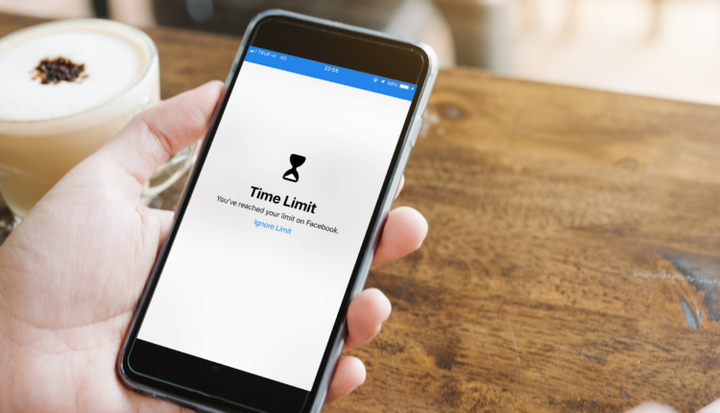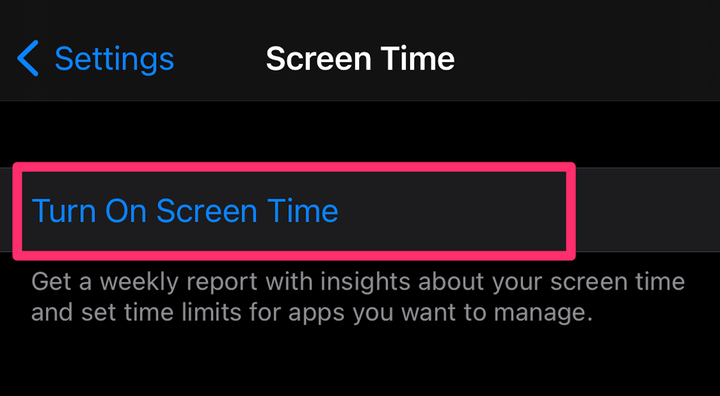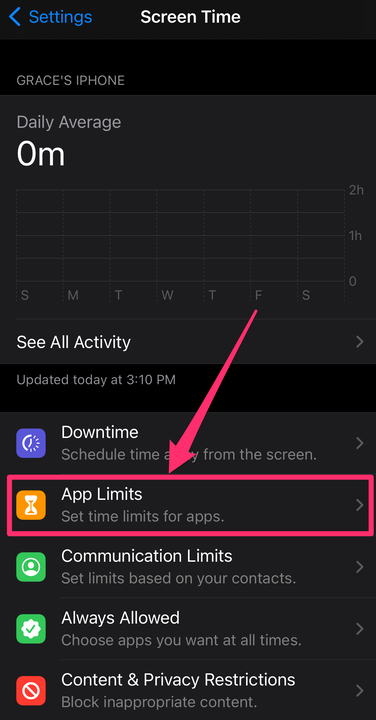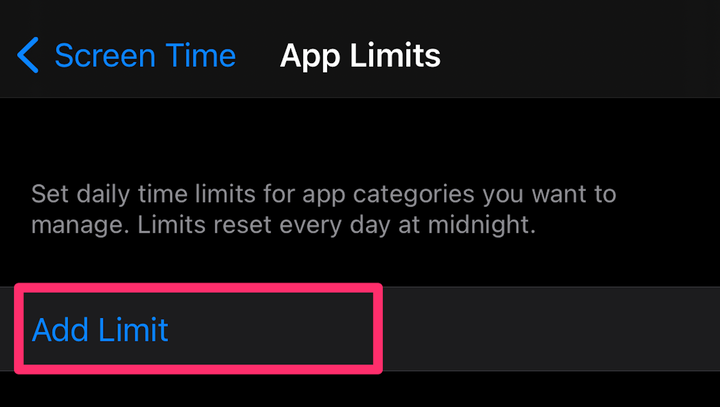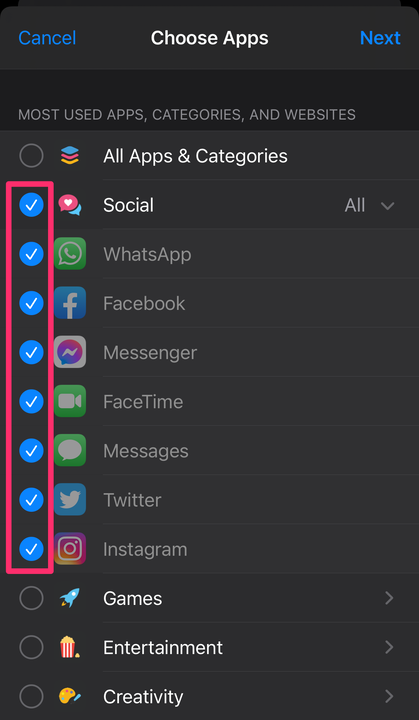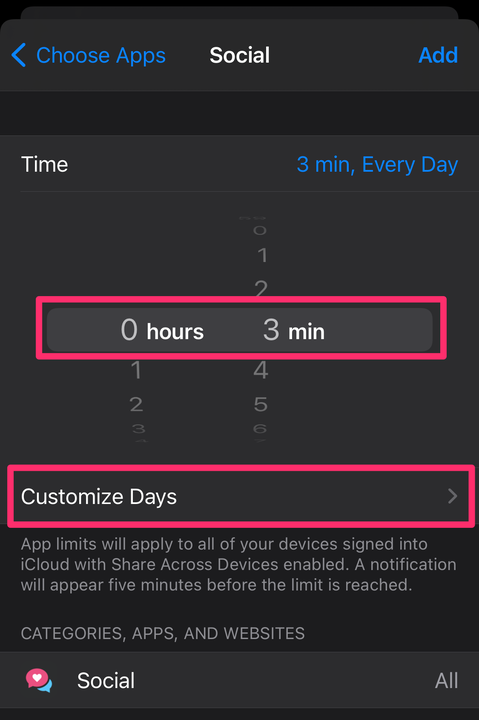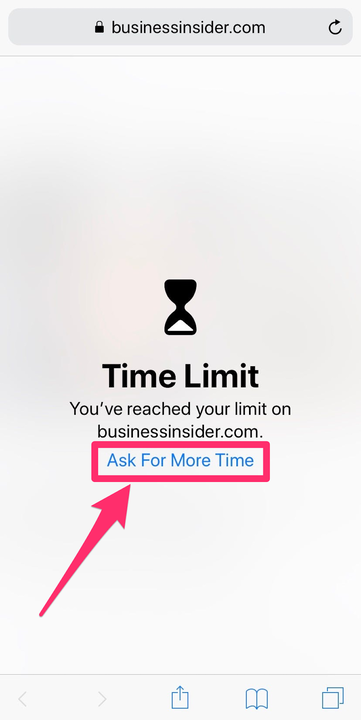Как заблокировать приложения на вашем iPhone с помощью пароля
- Вы можете заблокировать приложения на своем iPhone из приложения «Настройки » с помощью «Экранного времени».
- Блокировка приложений предотвращает их чрезмерное использование за счет введения ограничения по времени, защищенного паролем.
- Функция Apple Screen Time позволяет вам установить ограничение по времени для любого приложения или веб-сайта.
Если вы хотите ограничить время, которое вы проводите в социальных сетях, или вам просто нужно немного отдохнуть от работы по электронной почте во время отпуска, функция «Экранное время» вашего iPhone позволяет вам установить ежедневные часовые ограничения для любого приложения.
Вот как заблокировать приложения на вашем iPhone, как только вы достигли дневного лимита времени.
Как заблокировать приложения на вашем iPhone
1. Откройте приложение «Настройки» и выберите «Экранное время».
На главной странице настроек перейдите в «Экранное время».
Грейс Элиза Гудвин/Инсайдер
2. Если на следующей странице вы видите только кнопку «Включить экранное время», коснитесь ее и нажмите «Продолжить» во всплывающем окне, а затем выберите «Это мой iPhone» или «Это iPhone моего ребенка».
Если время экрана отключено, нажмите «Включить время экрана».
Грейс Элиза Гудвин/Инсайдер
3. В меню «Экранное время» выберите «Ограничения приложений». Если у вас установлен код доступа к экранному времени, вам нужно будет ввести его, чтобы получить доступ к странице ограничений приложений.
Нажмите «Ограничения приложений», чтобы установить ограничения для определенных приложений.
Грейс Элиза Гудвин/Инсайдер
4. На странице «Ограничения приложений» выберите «Добавить ограничение».
Выберите «Добавить лимит».
Грейс Элиза Гудвин/Инсайдер
5. Здесь вы можете выбрать, какие приложения вы хотите ограничить различными группами, такими как Игры или Социальные сети. Как только вы коснетесь категории, под ней появятся все приложения в этой категории — коснитесь круга рядом с отдельными приложениями или коснитесь кружка рядом с названием категории, чтобы ограничить все приложения в этой категории. Если вы хотите ограничить все приложения на своем устройстве, выберите «Все приложения и категории» в верхней части страницы.
Выберите, какие приложения вы хотите ограничить.
Грейс Элиза Гудвин/Инсайдер
6. После того, как вы выбрали, какие приложения вы хотите ограничить, нажмите «Далее» в правом верхнем углу страницы. В разделе «Время» выберите дневной лимит в часах или выберите «Настроить дни», чтобы выбрать дни для ограничения времени работы приложения и настроить часовой лимит по дням.
Выберите, сколько минут или часов вы хотите ограничить своим временем, и выберите «Настроить дни», если вы хотите, чтобы каждый день имел разные ограничения.
Грейс Элиза Гудвин/Инсайдер
7. По завершении нажмите «Добавить» в правом верхнем углу.
Как получить доступ к заблокированным приложениям на вашем iPhone
1. Если вы достигли лимита времени, который вы установили для приложения, но хотите продолжать использовать приложение, нажмите «Попросить больше времени» под изображенным значком песочных часов.
Нажмите «Попросить больше времени», чтобы продолжить в заблокированном приложении или на веб-сайте.
2. Нажмите «Ввести код доступа к экранному времени». Если вы не создали код доступа к экранному времени, это будет просто код доступа к экрану блокировки, который вы используете для разблокировки iPhone. Если на вашем устройстве нет пароля, вам не потребуется ничего вводить.
3. После того, как вы ввели свой пароль, вы можете выбрать, как долго вы можете использовать приложение — 15 минут, час или весь день.